Wo ist was im neuen Fotos für Mac?
Unsere Sponsoren
-

Apps with love entwickelt digitale Produkte, die das Leben vereinfachen.
-

Dich als Sponsor präsentieren und macprime mit möglich machen.
Das neue Fotos für Mac präsentiert sich für iPhoto-Nutzer nicht ganz unbekannt und komplett neu — doch gibt es an einigen Stellen des minimalistischen und modernen Designs Änderungen in der Bedienung, die Apple im Zuge der neuen Interface-Sprache von iOS (seit Version 7) und OS X (seit 10.10 Yosemite) gemacht hat.
Wo ist die Seitenleiste?
Für das globale Navigieren in Fotos stehen dem Nutzer zwei Möglichkeiten zur Verfügung: Entweder können alle Medien über die neuen Reiter am oberen Fensterrand, oder aber wie von iPhoto und Co. gewohnt über die «alte» Seitenleiste navigiert werden.
Standardmässig ist die Seitenleiste ausgeblendet und dem Nutzer wird die neue Darstellung präsentiert — über das Menü oder das Tastaturkürzel ⌘⌥S kann die Seitenleiste aber jederzeit wieder hervorgeholt werden. Schlussendlich wird im Fotos-Fenster über beide Varianten die gleichen Inhalte angezeigt.
Wo ist die Weltkarte bzw. «Orte»?
Eine «Orte»-Ansicht, in der auf einer Weltkarte alle mit entsprechenden Informationen versehenen Aufnahmen lokalisiert angezeigt werden, gibt es in Version 1.0 von Fotos nicht mehr. Stattdessen können wie von der iOS-Fotos-App her bekannt auf Momente-, Sammlungen- oder Jahre-Ebene die mit Orts-Informationen versehenen Fotos auf einer Karte angezeigt werden.
Dazu in der «Fotos»-Ansicht auf die Trenn-Titel klicken (dort wo die Namen oder Adressen der Aufnahmeorte stehen) und schon werden die in ausgewählten Moment, Sammlung oder Jahr aufgenommenen Bilder auf der Karte angezeigt.
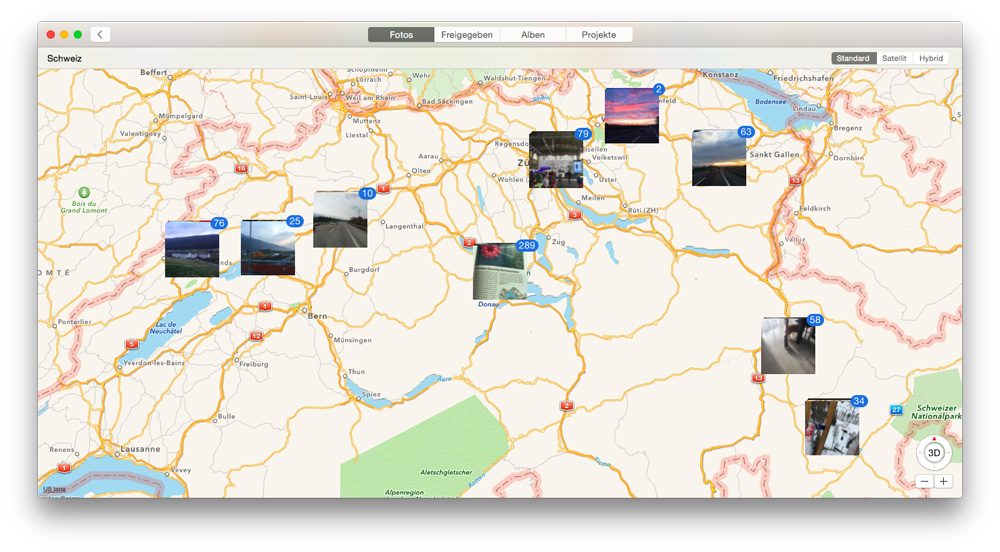
Wo kann ich Ortsinformationen zu einem Foto hinzufügen?
In Version 1.0 leider nicht möglich ist das Hinzufügen von Geolocation-Daten zu einer Aufnahme. Möchte man dies tun, muss die entsprechende Information vor dem Import in die Fotos-Mediathek an die Aufnahme angeheftet werden — dies kann man beispielsweise nach einem Import mit dem OS-X-Dienstprogramm «Digitale Bilder» durch Dritthersteller-Tools tun, danach die mit Geolocation-Daten angereicherten Fotos wie in «Manuell Aufnahmen in Fotos importieren» beschrieben in Fotos importieren. Wir hoffen, dass Apple die Möglichkeit, Aufnahmen in Fotos mit Ortsinformationen zu versehen, baldmöglichst nachreicht.
Wo finde ich die «Ereignisse» aus iPhoto?
Die «Ereignisse»-Ansicht aus iPhoto gibt es in Fotos nicht mehr. Stattdessen werden alle Aufnahmen in Fotos unter dem Reiter «Fotos» in «Momente», «Sammlungen» und «Jahre» unterteilt. Um zwischen diesen drei Ansichten zu wechseln, benötigt man ein Multitouch-Trackpad — durch die «Zoom»-Geste, also das mit zwei Fingern zueinander- oder voneinander-weg-Bewegen, wird zwischen den drei Ansichten gewechselt.
Wird eine iPhoto-Mediathek in Fotos importiert, übernimmt Fotos aber die «Ereignisse»-Unterteilung von iPhoto trotzdem: die alte Unterteilung kann unter «Alben» im Album-Ordner «iPhoto-Ereignisse» als einzelne Alben weiterhin genutzt werden — für jedes «Ereignis» hat Fotos hier nämlich ein Album angelegt.
Wo kann ich Aufnahmen aus Fotos einem anderen Programm wie Photoshop zum Bearbeiten zur Verfügung stellen?
Die Möglichkeit Objekte aus Fotos in einem anderen Programm bearbeiten zu können, wie dies mit iPhoto oder Aperture möglich war, bietet Fotos in Version 1.0 leider nicht. Muss das Foto trotzdem beispielsweise mit Photoshop bearbeitet werden, bleibt derzeit nichts anderes übrig, als die Aufnahme zu exportieren und dann losgelöst von Fotos mit dem gewünschten Programm zu bearbeiten. Nach der Bearbeitung kann die Aufnahme wieder in Fotos importiert werden.
Wo kann ich in Fotos mehrere Bilder gleichzeitig bearbeiten?
Die Stapel-Verarbeitung aus iPhoto oder Aperture umfasst in Fotos nur noch das Anpassen des Aufnahmedatums. Sind die entsprechenden Objekte ausgewählt, kann über das Menü gleichzeitig für mehrere Bilder der Aufnahme-Zeitpunkt angepasst werden.
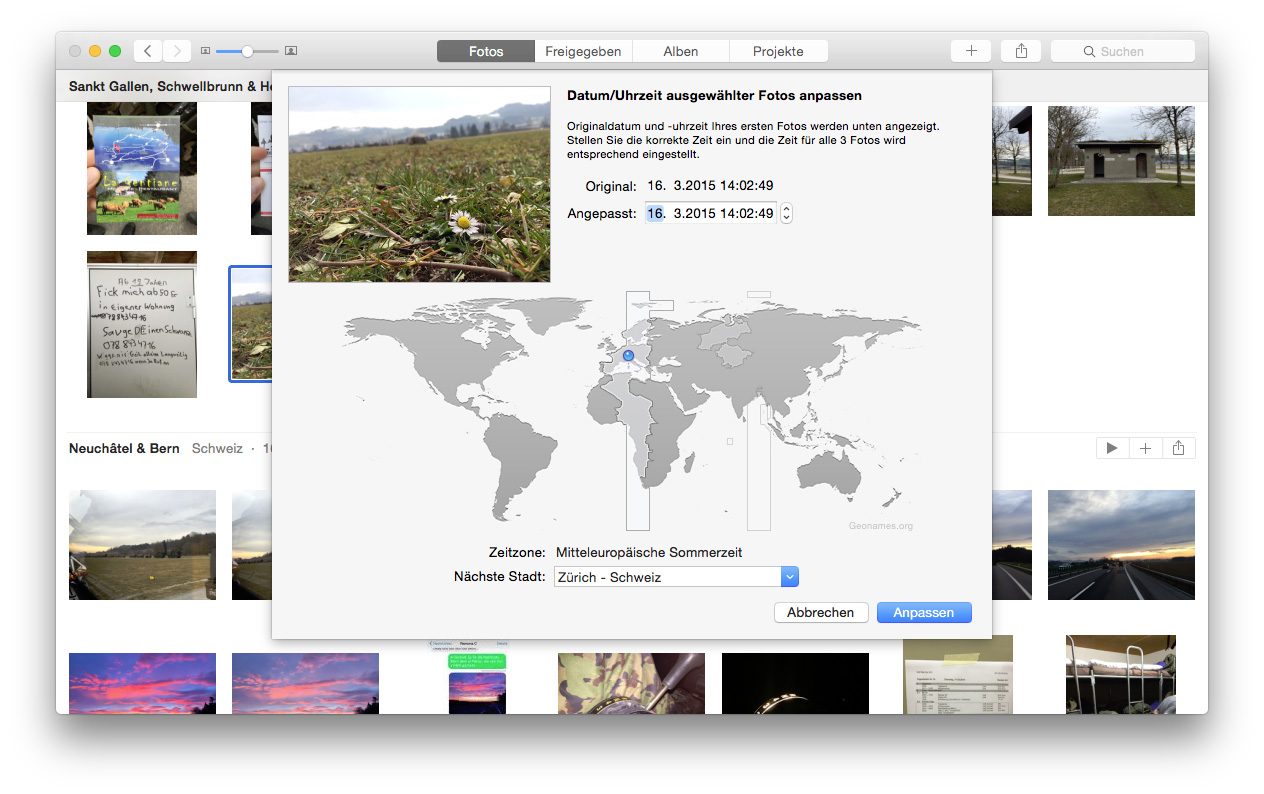
Wo kann ich die Original-Datei einer Aufnahme aus Fotos aufrufen?
Obwohl in der Mediathek eigentlich als Rohdatei verfügbar, ist es mit Version 1.0 von Fotos nicht möglich, über einen einfachen Weg wie beispielsweise ein Menü die Original-Datei eines Fotos im Finder anzuzeigen. Wozu es in iPhoto und Aperture noch entsprechende Menü- bzw. Kontextmenü-Optionen gab, fehlt mit Fotos 1.0 und OS X Yosemite sogar die Möglichkeit die Originaldatei einfach über die mächtige System-Suche «Spotlight» zu finden. Diese durchforstet — zumindest mit OS X 10.10.3 — Fotos-Mediatheken im Vergleich zu iPhoto- und Aperture-Mediatheken nämlich nicht mehr.
Wo ist «Mein Fotostream»?
Die iCloud-Funktion, mit welcher kostenlos alle Aufnahmen der letzten 30 Tage (bis maximal 1000 Bilder) mit allen registrierten iCloud-Geräten synchronisiert werden, ist auch in Fotos weiterhin verfügbar. Sie kann sogar parallel zur neuen iCloud Photo Library genutzt werden — wichtig ist aber vor allem die Tatsache, dass «Mein Fotostream» auch ohne die neue tiefe iCloud-Integration von Fotos genutzt werden kann.
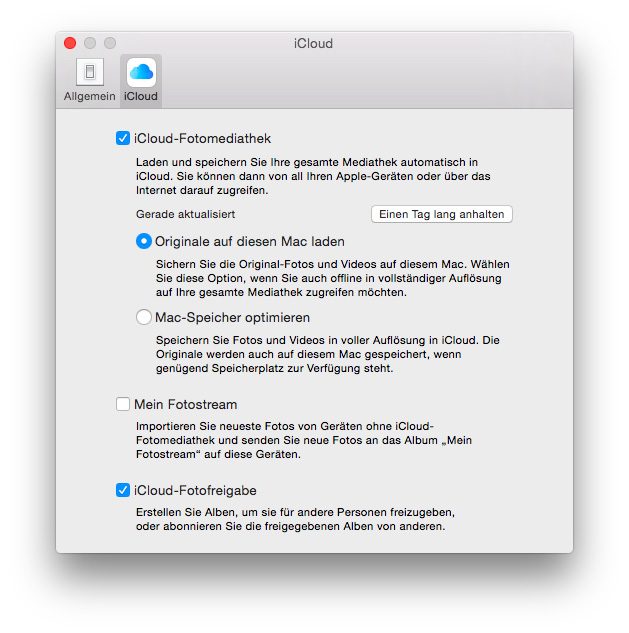
Der Fotostream kann über die Einstellungen (Menü oder ⌘,) unter dem Reiter «iCloud» aktiviert werden.
Wichtig ist die Unterstützung vor allem für Nutzer älterer iOS-Geräte, die nicht auf eine iOS-Version aktualisieren können, die die neue iCloud Photo Library unterstützt — oder aber für alle jene, die zum Beispiel aus Kostengründen nicht die ganze Fotosammlung über alle Geräte synchronisiert haben möchten (die kostenlosen 5 GB iCloud-Speicherplatz sind mit der iCloud Photo Library unter Umständen schnell aufgebraucht…).
Von Stefan Rechsteiner
Veröffentlicht am
Ab CHF 5.– im Monat
👉🏼 Wir benötigen deine Unterstützung! Unterstütze macprime mit einem freiwilligen Gönner-Abo und mache die Zukunft unseres unabhängigen Apple-Mediums aus der Schweiz mit möglich.
1 Kommentar
Kommentar von palumbus
Anmelden um neue Kommentare zu verfassen
Allegra Leser! Nur angemeldete Nutzer können bei diesem Inhalt Kommentare hinterlassen. Jetzt kostenlos registrieren oder mit bestehendem Benutzerprofil anmelden.